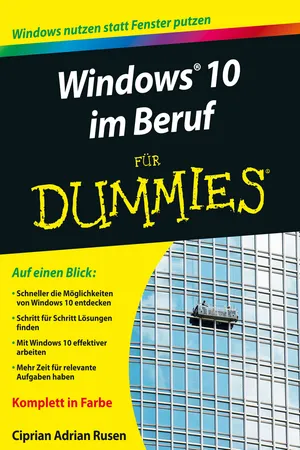
- German
- ePUB (handyfreundlich)
- Über iOS und Android verfügbar
eBook - ePub
Windows 10 im Beruf für Dummies
Über dieses Buch
Machen Sie morgens auch als erstes Ihren Rechner an, noch bevor Sie den Mantel ausgezogen und einen Kaffee geholt haben? Haben Sie sich mit Windows 10 noch nicht angefreundet? Ciprian Adrian Rusen gibt Windows 10-Nutzern in dieser gut strukturierten Einführung schnelle Antworten auf ihre Fragen. So verlieren Sie keine Zeit mit Computerproblemen und haben den Rücken frei für Ihre eigentliche Arbeit. Auf über 400 Seiten werden 300 Aufgaben übersichtlich, Schritt für Schritt und mit vielen Abbildungen erklärt. Richten Sie Konten ein, passen Sie Programme und Ansichten an Ihre Bedürfnisse an, laden Sie zu einer Videokonferenz ein, stellen Sie eine VPN-Verbindung her und vieles mehr.
Häufig gestellte Fragen
Ja, du kannst dein Abo jederzeit über den Tab Abo in deinen Kontoeinstellungen auf der Perlego-Website kündigen. Dein Abo bleibt bis zum Ende deines aktuellen Abrechnungszeitraums aktiv. Erfahre, wie du dein Abo kündigen kannst.
Nein, Bücher können nicht als externe Dateien, z. B. PDFs, zur Verwendung außerhalb von Perlego heruntergeladen werden. Du kannst jedoch Bücher in der Perlego-App herunterladen, um sie offline auf deinem Smartphone oder Tablet zu lesen. Weitere Informationen hier.
Perlego bietet zwei Abopläne an: Elementar und Erweitert
- Elementar ist ideal für Lernende und Profis, die sich mit einer Vielzahl von Themen beschäftigen möchten. Erhalte Zugang zur Basic-Bibliothek mit über 800.000 vertrauenswürdigen Titeln und Bestsellern in den Bereichen Wirtschaft, persönliche Weiterentwicklung und Geisteswissenschaften. Enthält unbegrenzte Lesezeit und die Standardstimme für die Funktion „Vorlesen“.
- Pro: Perfekt für fortgeschrittene Lernende und Forscher, die einen vollständigen, uneingeschränkten Zugang benötigen. Schalte über 1,4 Millionen Bücher zu Hunderten von Themen frei, darunter akademische und hochspezialisierte Titel. Das Pro-Abo umfasst auch erweiterte Funktionen wie Premium-Vorlesen und den Recherche-Assistenten.
Wir sind ein Online-Abodienst für Lehrbücher, bei dem du für weniger als den Preis eines einzelnen Buches pro Monat Zugang zu einer ganzen Online-Bibliothek erhältst. Mit über 1 Million Büchern zu über 1.000 verschiedenen Themen haben wir bestimmt alles, was du brauchst! Weitere Informationen hier.
Achte auf das Symbol zum Vorlesen bei deinem nächsten Buch, um zu sehen, ob du es dir auch anhören kannst. Bei diesem Tool wird dir Text laut vorgelesen, wobei der Text beim Vorlesen auch grafisch hervorgehoben wird. Du kannst das Vorlesen jederzeit anhalten, beschleunigen und verlangsamen. Weitere Informationen hier.
Ja! Du kannst die Perlego-App sowohl auf iOS- als auch auf Android-Geräten nutzen, damit du jederzeit und überall lesen kannst – sogar offline. Perfekt für den Weg zur Arbeit oder wenn du unterwegs bist.
Bitte beachte, dass wir Geräte, auf denen die Betriebssysteme iOS 13 und Android 7 oder noch ältere Versionen ausgeführt werden, nicht unterstützen können. Mehr über die Verwendung der App erfahren.
Bitte beachte, dass wir Geräte, auf denen die Betriebssysteme iOS 13 und Android 7 oder noch ältere Versionen ausgeführt werden, nicht unterstützen können. Mehr über die Verwendung der App erfahren.
Ja, du hast Zugang zu Windows 10 im Beruf für Dummies von Ciprian Adrian Rusen,Ciprian Rusen im PDF- und/oder ePub-Format sowie zu anderen beliebten Büchern aus Computer Science & Operating Systems. Aus unserem Katalog stehen dir über 1 Million Bücher zur Verfügung.
Information
1
Windows 10 kennenlernen
In diesem Kapitel











Windows 10 stellt einen weiteren Meilenstein in der Folge der Betriebssysteme von Microsoft dar. Es ist das erste Betriebssystem, das auf einer Vielzahl von Geräten läuft, zum Beispiel auf Smartphones, Tablet-PCs, herkömmlichen Desktoprechnern, Konsolen und Anlagen. Dies bedeutet wiederum, dass Windows 10 für möglichst geringe Hardwareanforderungen entwickelt wurde. Ein so schlankes und schnelles Windows ist wirklich ein absolutes Novum.
Damit Windows auf möglichst vielen Geräten unterschiedlichster Bauart laufen kann, hat Microsoft eine neue Benutzeroberfläche entwickelt, die sich von älteren Versionen wie Windows 7 oder gar Windows XP deutlich unterscheidet. In diesem Kapitel lernen Sie diese Benutzeroberfläche kennen – ein wichtiger Punkt. Denn nur wer sein Werkzeug kennt, kann erfolgreich damit arbeiten.
Windows 10 verwendet Konzepte, die für Sie vielleicht völlig neu sind. Da wären zum Beispiel der Sperrbildschirm (ab Windows 8), die neue Einstellungen-App, die die gute alte Systemsteuerung so weit wie möglich ersetzen soll, die neue Taskansicht und das neue Info-Center. Einige der hier vorgestellten Konzepte sind ziemlich einfach. Aber ich möchte sicher sein, dass Sie sie kennen und verstehen. Denn nur dann können Sie Windows produktiv einsetzen. Krempeln Sie also Ihre Ärmel hoch, wappnen Sie sich mit etwas Geduld und machen Sie sich an die Arbeit!
Den Sperrbildschirm überwinden
Den ersten Bildschirm, den Sie nach dem Start von Windows 10 zu Gesicht bekommen, ist der Sperrbildschirm. Diesen Bildschirm gibt es seit Windows 8. Er enthält standardmäßig ein Foto, das den ganzen Bildschirm ausfüllt, und er zeigt die aktuelle Uhrzeit und das aktuelle Datum an. Außerdem verrät der Bildschirm, ob Ihr Rechner mit einem Netzwerk verbunden ist (siehe Abbildung 1.1). Selbstverständlich können Sie diesen Bildschirm an Ihre Anforderungen anpassen. Vielleicht möchten Sie den detaillierten Zustand einer App und Symbole für Ihre Lieblingsapps anzeigen. Dann brauchen Sie nämlich den Sperrbildschirm gar nicht erst zu überwinden, um sich über den Status dieser Apps zu informieren.
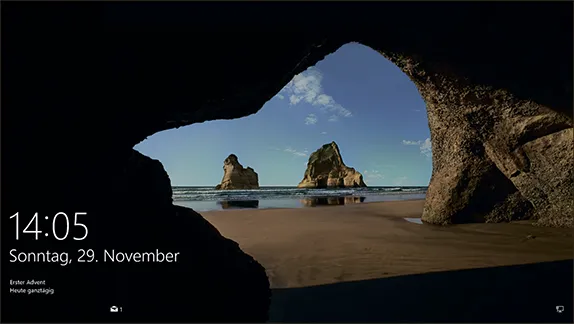
Abbildung 1.1: Der Sperrbildschirm von Windows 10
Wie Sie diesen Sperrbildschirm überwinden, hängt davon ab, mit welchem Gerät Sie arbeiten:

• Drücken Sie eine beliebige Taste auf der Tastatur.
• Klicken Sie mit der Maus irgendwo auf den Bildschirm.
• Ziehen Sie mit gedrückter Maustaste vom unteren Bildschirmrand nach oben.

• Drücken Sie eine beliebige Taste auf der Tastatur.
• Klicken Sie mit der Maus oder mit der linken Trackpadtaste irgendwo auf den Bildschirm.
• Halten Sie die linke Trackpadtaste gedrückt und ziehen Sie den Cursor nach oben.

• Wischen Sie mit dem Finger vom unteren Bildschirmrand nach oben.
Sich in Windows 10 anmelden
Wenn Sie den Sperrbildschirm überwunden haben (so schwer war es vermutlich nicht), können Sie sich endlich in Windows 10 anmelden. Sie werden aufgefordert, das Kennwort für Ihr Benutzerkonto (oder das zuletzt angemeldete Benutzerkonto) einzugeben und auf die Schaltfläche zum Anmelden zu klicken (siehe Abbildung 1.2).
Arbeiten noch weitere Benutzer mit eigenen Benutzerkonten mit diesem Rechner, werden diese Konten links unten auf dem Anmeldebildschirm aufgelistet. Wenn Sie sich mit einem dieser Benutzerkonten anmelden wollen, klicken Sie unten links auf das gewünschte Konto, geben das Kennwort ein und klicken oder tippen auf die Schaltfläche zum Anmelden.
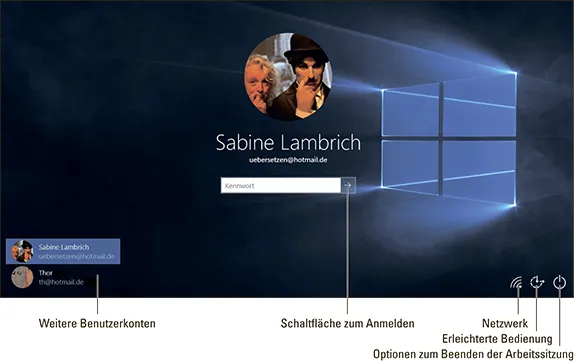
Abbildung 1.2: Der Anmeldebildschirm von Windows 10
Rechts unten auf dem Anmeldebildschirm seh...
Inhaltsverzeichnis
- Cover
- Schummelseite
- Titelei
- Inhaltsverzeichnis
- Über den Autor
- Widmung
- Danksagung
- Über die Übersetzerin
- Einführung
- 1 Windows 10 kennenlernen
- 2 Mit dem neuen Startmenü zurechtkommen
- 3 Beim Touchscreen läuft vieles anders
- 4 Verbindung mit der Welt aufnehmen
- 5 Mit dem Internet Explorer unterwegs im Web
- 6 Mit Dateien und Ordnern jonglieren
- 7 Den Explorer an Ihre Anforderungen anpassen
- 8 Windows 10 an Ihre Wünsche anpassen
- 9 Die Mail- und die Kalender-App
- 10 Via Skype chatten
- 11 Mit OneDrive in der Cloud arbeiten
- 12 OneNote kennenlernen
- 13 Mit Office Online und den Office-Apps arbeiten
- 14 Mit Cortana plaudern
- 15 Videos drehen, Fotos machen und Screenshots erstellen
- 16 Mit Apps arbeiten
- 17 Mit Geräten arbeiten
- 18 Unterwegs arbeiten
- 19 Ihren Job mit Windows 10 erledigen
- 20 Ihre Daten schützen
- 21 Benutzerkonten personalisieren
- 22 Im Netzwerk teilen
- 23 Sicherheit und Datenschutz verbessern
- 24 Problemen in Windows 10 vorbeugen
- 25 Probleme in Windows 10 beheben
- Stichwortverzeichnis
- End User License Agreement
